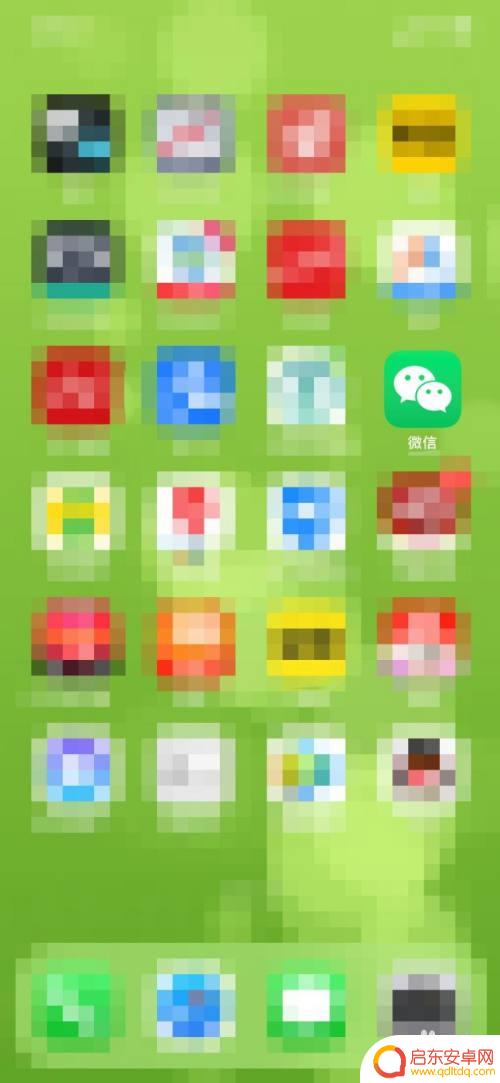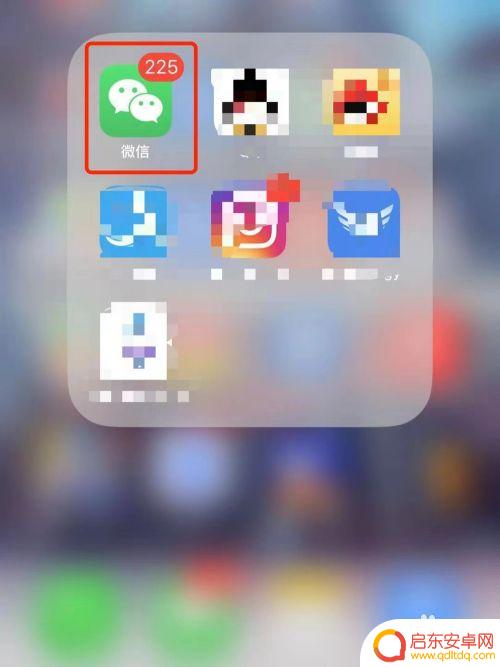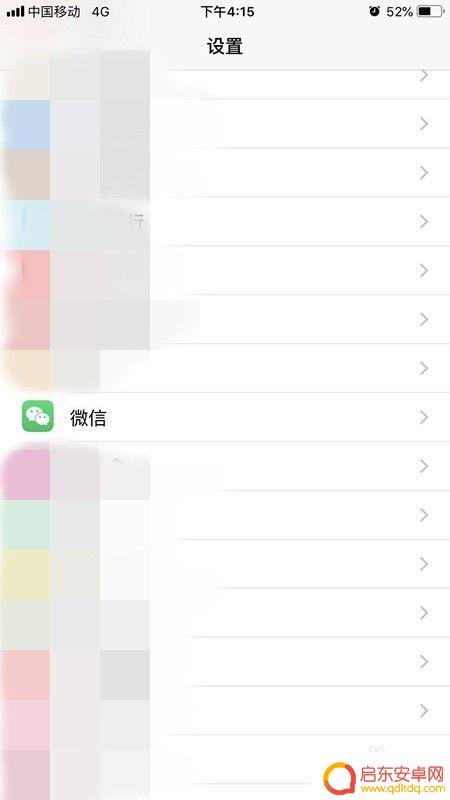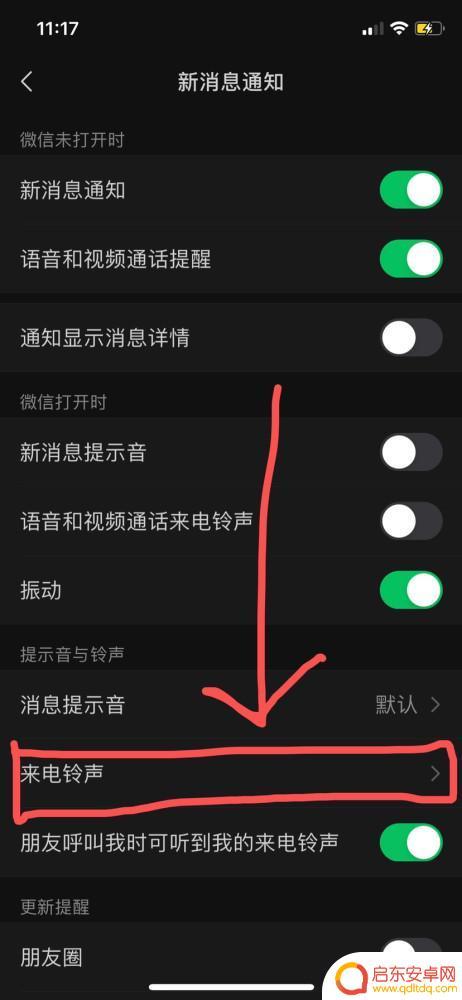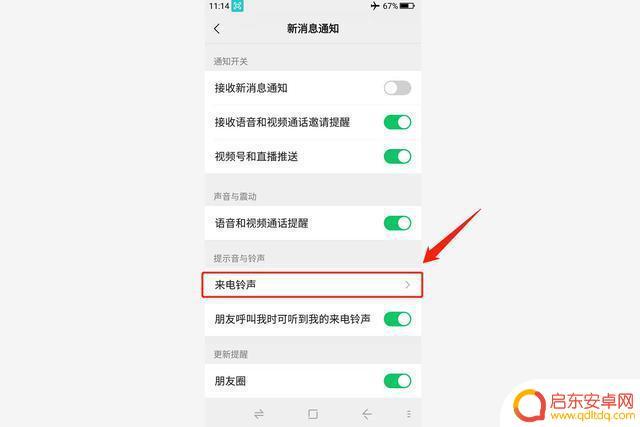微信来短信铃声怎么设置苹果手机 iPhone手机微信消息提示音设置方法
在日常生活中,微信已经成为了人们不可或缺的沟通工具,而设置微信消息提示音也是很多人关注的问题,特别是在使用苹果手机iPhone的用户中,很多人可能不清楚如何将微信的通知音设置为自己喜欢的铃声。所以在本文中我们将详细介绍如何在苹果手机上设置微信消息提示音,让您不再错过任何重要信息。
iPhone手机微信消息提示音设置方法
具体步骤:
1.手机桌面找到“微信”图标,打开。
点击右下方“我”
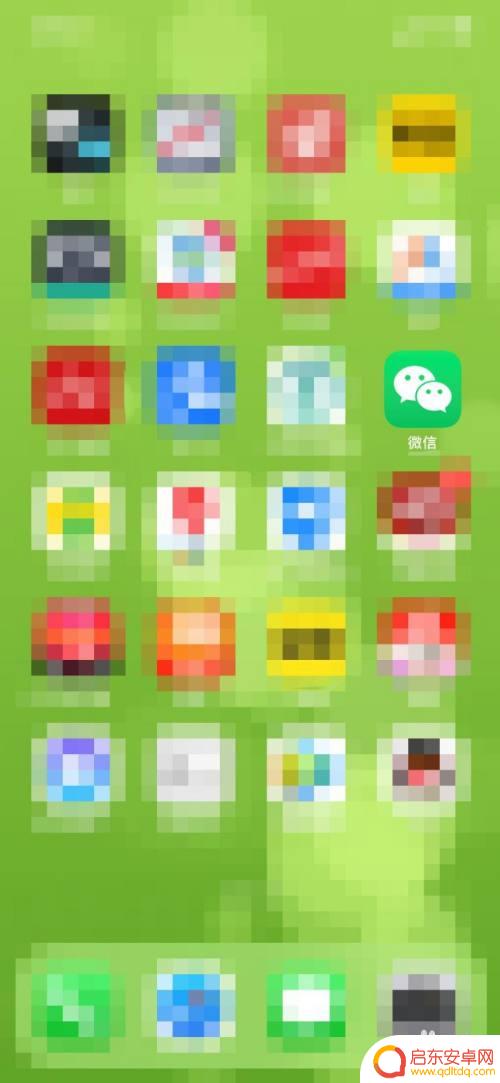
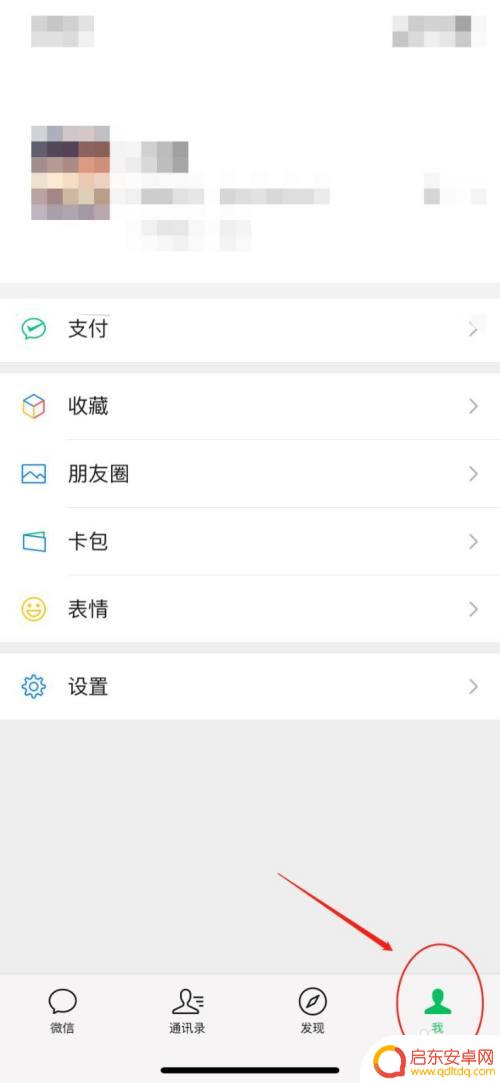
2.点击界面中的“设置”。
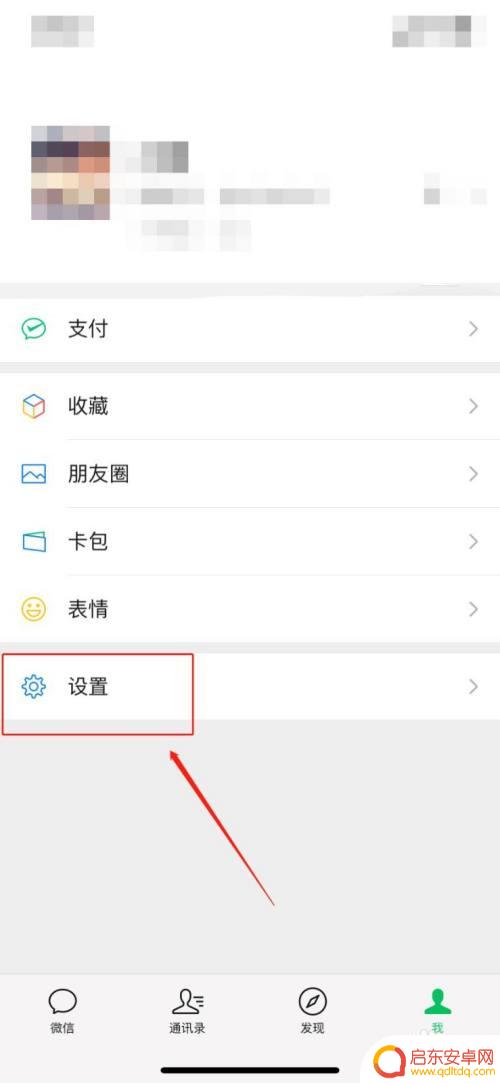
3.点击“新消息通知”。
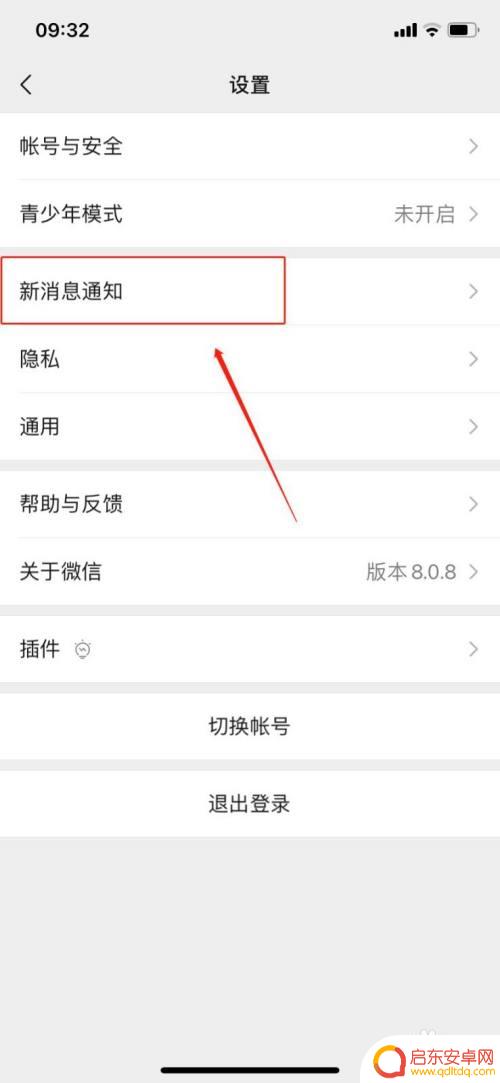
4.点击提示音与铃声一栏里的“消息提示音”,选择需要的铃声。在左上角点击返回,即可更改收到微信消息提示音。
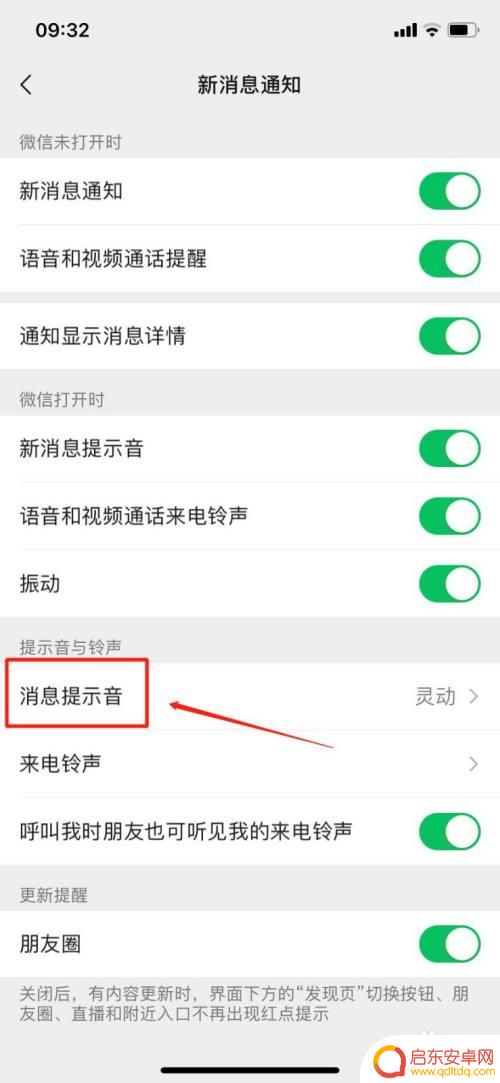
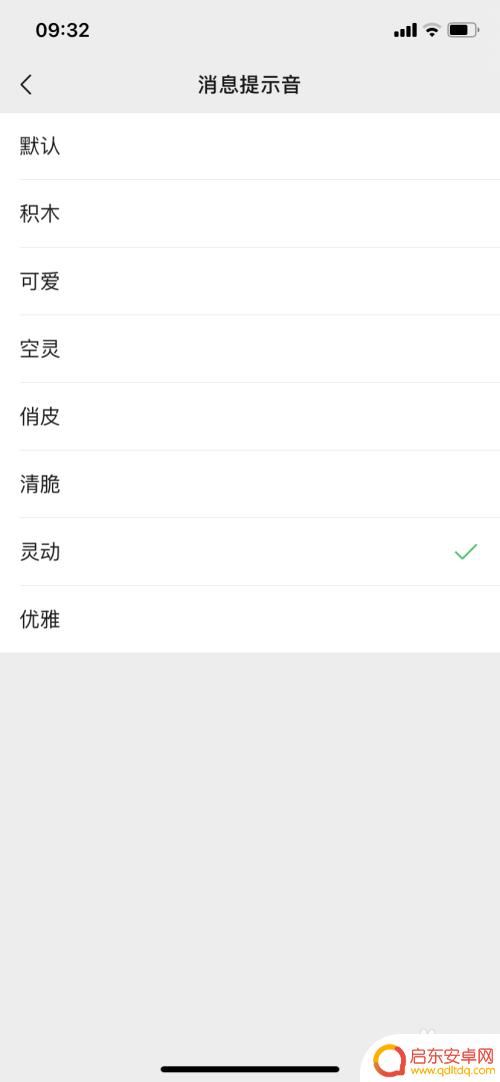
5.点击提示音与铃声一栏里的“来电铃声”,点击“更换铃声”。
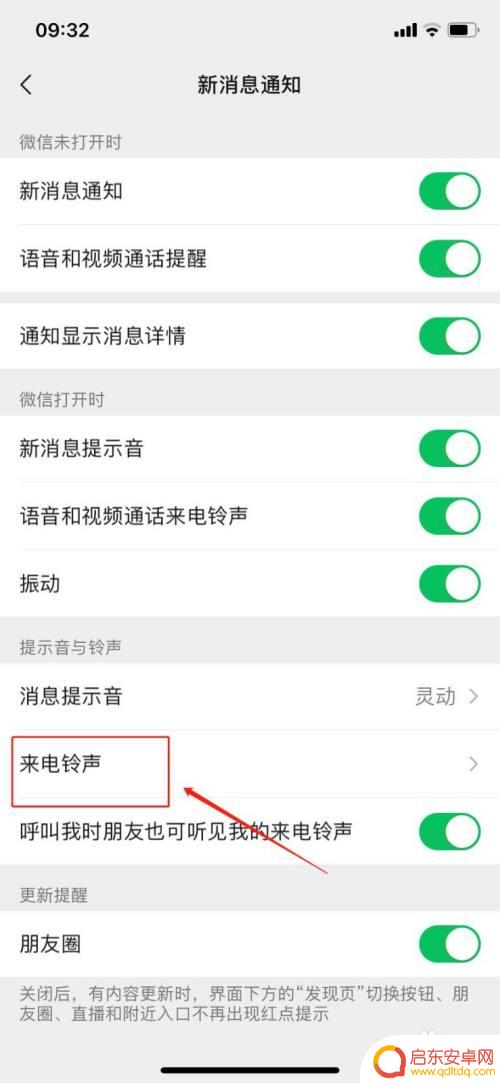
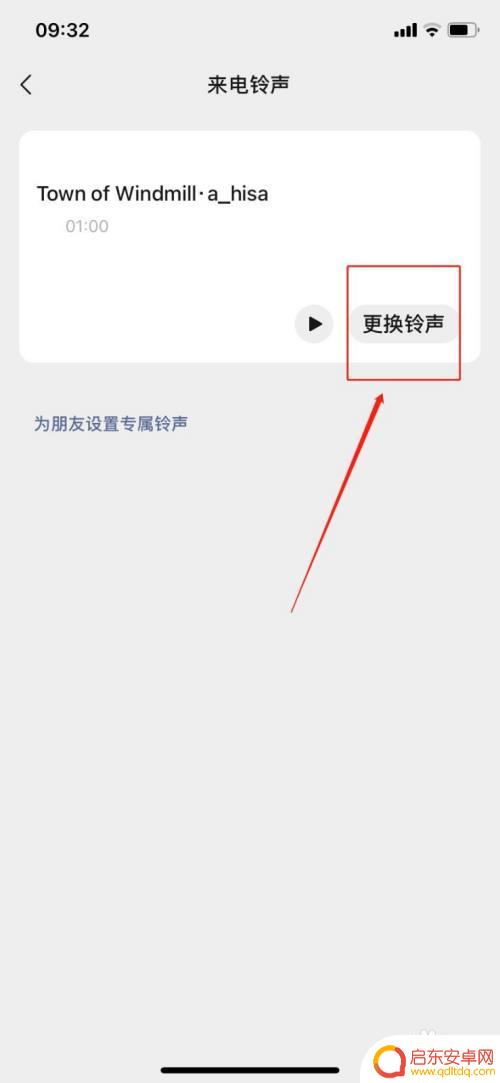
6.选择系统提供的已有铃声(手指上滑有更多选择),或者在搜索框内输入想要歌名。点击“使用”,即可成功更换视频通话及语音通话的铃声。
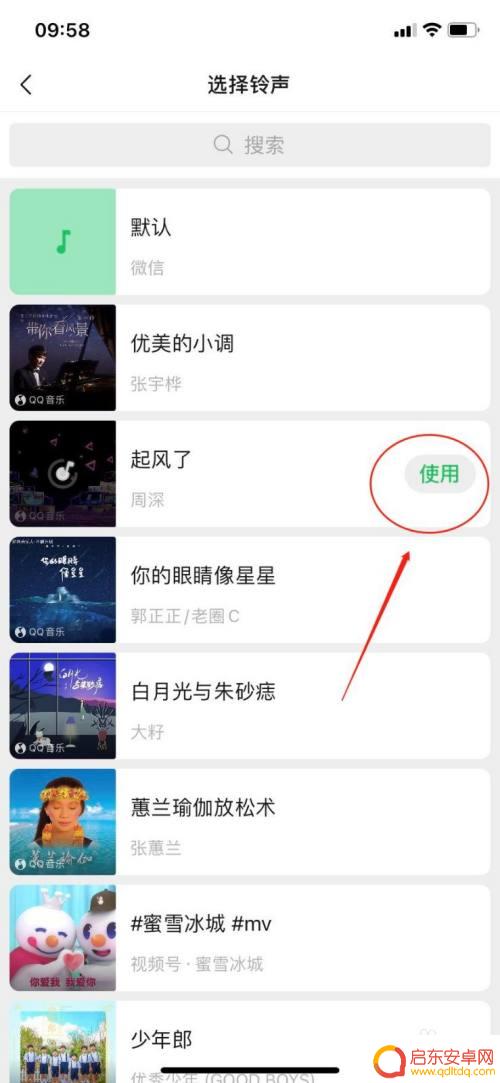
7.若想他人听到你的铃声,可以选择打开“呼叫我时朋友也可以听见我的来电铃声”。相当于电话彩铃一样的功能。
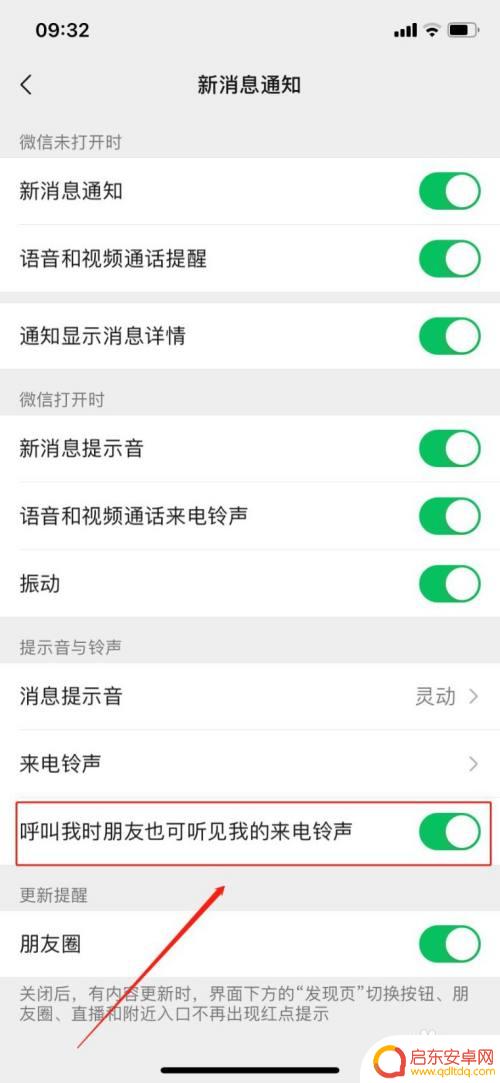
8.也可以为某位微信好友设置不同的来电铃声。点击“为朋友设置专属铃声”,同上选择适合的来电铃声并点击使用既可。
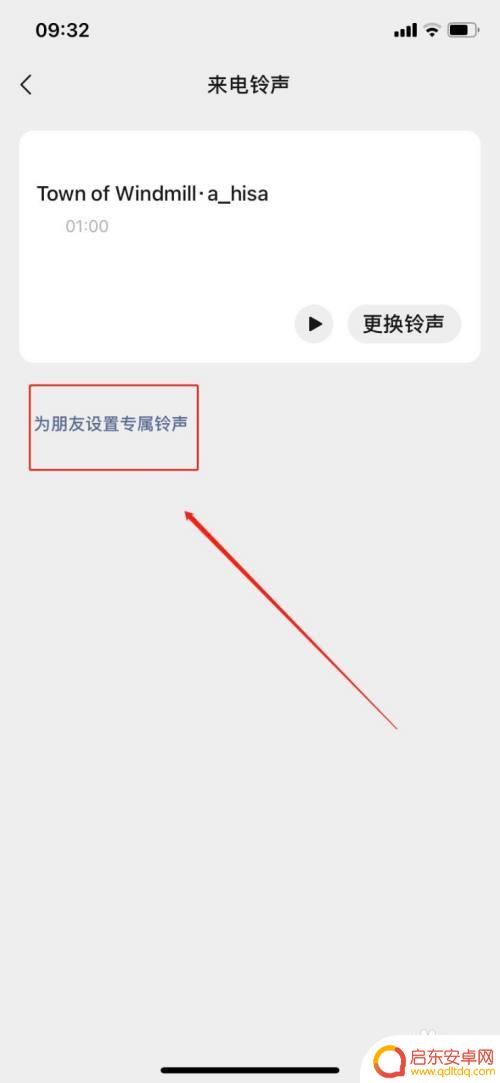
以上就是微信来短信铃声怎么设置苹果手机的全部内容,如果你遇到这个问题,可以尝试按照以上方法解决,希望对大家有所帮助。
相关教程
-
手机微信信息铃声怎么设置 iPhone手机微信如何设置消息提示音
当今社会,手机已经成为我们生活中不可或缺的一部分,而手机应用程序中,微信无疑是最受欢迎和广泛使用的通讯工具之一。随着微信使用的普及,如何个性化设置手机...
-
苹果手机怎么微信铃声设置 苹果微信铃声修改方法
苹果手机的微信铃声设置方法非常简单,只需打开微信应用,进入我-设置-通知界面,然后选择新消息提醒音选项,即可在铃声列表中选择自己喜欢的铃声,如果想要自定义微信铃声,可以通过iT...
-
苹果手机微信语音提示音怎么设置 苹果iPhone微信消息提示音怎么设置
苹果手机微信语音提示音是我们使用iPhone时常需要设置的功能之一,微信作为我们日常沟通的主要工具,消息的提示音给予我们及时了解和回应的便利。如何设置微信消息的提示音成为了许多...
-
小米手机微信声音怎么换铃声 小米手机微信语音通话铃声设置步骤
在现代社交生活中,微信已经成为了我们日常沟通的重要工具之一,而作为小米手机用户,如何为微信设置个性化的铃声显得尤为重要。无论是微信消息的提示音还是语音通话的铃声,都能够在一定程...
-
手机信息铃声怎么变小 怎样设置微信提示音大小
在日常生活中,手机铃声的大小和微信提示音的音量是我们使用手机时常常需要调整的问题,有时候我们希望铃声小一点,不要打扰到周围的人,有时候又希望微信提示音响亮一些,以便及时收到消息...
-
安卓手机怎么设置微信视频铃声 微信视频铃声设置方法
在现今的社交应用中,微信是最受欢迎的应用之一,我们经常使用微信进行文字和语音通话,但有时候我们希望能设置微信视频铃声来使其更具个性化。安卓手机是目...
-
手机access怎么使用 手机怎么使用access
随着科技的不断发展,手机已经成为我们日常生活中必不可少的一部分,而手机access作为一种便捷的工具,更是受到了越来越多人的青睐。手机access怎么使用呢?如何让我们的手机更...
-
手机如何接上蓝牙耳机 蓝牙耳机与手机配对步骤
随着技术的不断升级,蓝牙耳机已经成为了我们生活中不可或缺的配件之一,对于初次使用蓝牙耳机的人来说,如何将蓝牙耳机与手机配对成了一个让人头疼的问题。事实上只要按照简单的步骤进行操...
-
华为手机小灯泡怎么关闭 华为手机桌面滑动时的灯泡怎么关掉
华为手机的小灯泡功能是一项非常实用的功能,它可以在我们使用手机时提供方便,在一些场景下,比如我们在晚上使用手机时,小灯泡可能会对我们的视觉造成一定的干扰。如何关闭华为手机的小灯...
-
苹果手机微信按住怎么设置 苹果手机微信语音话没说完就发出怎么办
在使用苹果手机微信时,有时候我们可能会遇到一些问题,比如在语音聊天时话没说完就不小心发出去了,这时候该怎么办呢?苹果手机微信提供了很方便的设置功能,可以帮助我们解决这个问题,下...